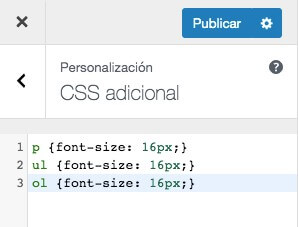Este fin de semana quería aproveitar a facer algo que fora pendente por algún tempo: cambiar o tamaño do texto en O blog. Quería que a carta sexa máis grande, xa que a que vén por defecto no modelo WordPress é moi pequena e non le ben.
Se o mesmo ocorre, déixovos aquí como teño feito, xa que é algo moi sinxelo e coñecemento técnico non é necesario.
Expandir o tamaño do texto en WordPress
Engadiremos o tamaño do texto a través de CSS adicional, en a sección de personalización do blog. Para iso, imos a aparencia – > Personalizar e buscar a opción CSS adicional.
Vexa que é sinxelo, só tes que indicar o que ti Quere cambiar no CSS e cal é o atributo que desexa asignar.
Cambiar o tamaño dos parágrafos
Os parágrafos dun artigo están indicados con
p >, polo que o primeiro que imos indicar é que queremos cambiar todo o que está satisfeito con esta etiqueta. No meu caso, escollín un tamaño de fonte de 16, pero podes tentar atopar ata que máis che guste. Con Letter 16, o código para actualizar os parágrafos sería o seguinte:
P {FONT-TAMAÑO: 16PX;}
Cambiar o tamaño do H2 e H3
Se o que quere é cambiar o tamaño dos encabezados do blog, o que terá que facer é engadir no CSS adicional da etiqueta que desexa cambiar e darlle o novo tamaño. Por exemplo:
h2 {font-size: 24px;}
h3 {font-size: 20px;}
Cambiar o tamaño das listas
Teña coidado con isto, así como nós cambiamos o tamaño dos parágrafos, tamén temos que cambiar o de todos os elementos que normalmente usamos. Entre os máis comúns están as listas. A miña recomendación é usar o mesmo tamaño que o dos parágrafos, xa que normalmente é moi raro cando nun artigo ves o contido con diferentes tamaños de letras.
Lista ordenada: OL {FONT-TAMAÑO: 16PX ;}
Lista sen clasificar: ul {font-size: 16px;}
Cambiar o tamaño da barra de menú lateral
Cando se poden actualizar os parágrafos Que a portada converteuse nunha estraña mestura de tamaños. É probable que teñas que entregar á barra de menú lateral do blog. Para iso, terás que engadir un CSS adicional do seguinte código (seguindo o exemplo da letra 16):
.Sidebar Li {FONT-TAMAÑO: 16PX;}
Como anotación , para engadir varios cambios no código como un CSS adicional, non é necesario separalos con comas ou puntos. Simplemente engadimos un en cada liña.